什麼是惡意軟體 HackTool:Win32/Keygen?如何去除?

您是否掃描過您的設備並發現它感染了 HackTool:Win32/Keygen?在您使用破解或金鑰產生器啟動進階軟體後,Windows Defender 可能會自動警告您有關此惡意軟體的存在。

如果 Microsoft Teams 在您的 Windows 電腦上不斷重新安裝並在啟動時執行,有一個解決方案可以幫助您解決此問題。您無法以正常方式卸載Microsoft Teams,需要卸載兩次。
聽起來很有趣,但這就是它的工作原理。具體來說,您必須卸載 Microsoft Teams 和 Teams 電腦範圍安裝程式。如果您剛剛卸載 Microsoft Teams 應用程序,則電腦範圍的安裝程式將在您每次登入電腦時重新安裝它。要完全卸載 Teams,您必須刪除這兩個應用程式。
如何在 Windows 10 上完全解除安裝 Microsoft Teams
若要解除安裝兩者,請前往Windows 10 上的「設定」>「應用程式」>「應用程式和功能」。
在「應用程式和功能」中,搜尋Teams並卸載 Microsoft Teams 和 Teams 電腦範圍安裝程式。
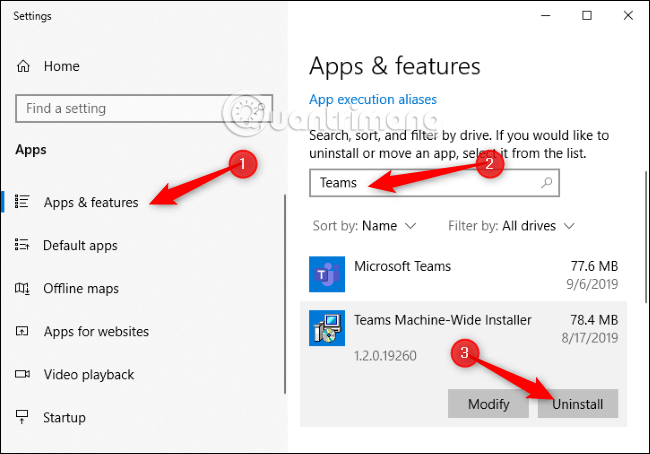
您也可以使用經典的控制面板來卸載這些應用程式。前往控制台 > 程式 > 卸載程序,搜尋Teams並卸載 Microsoft Teams 和 Teams Machine-Wide Installer。
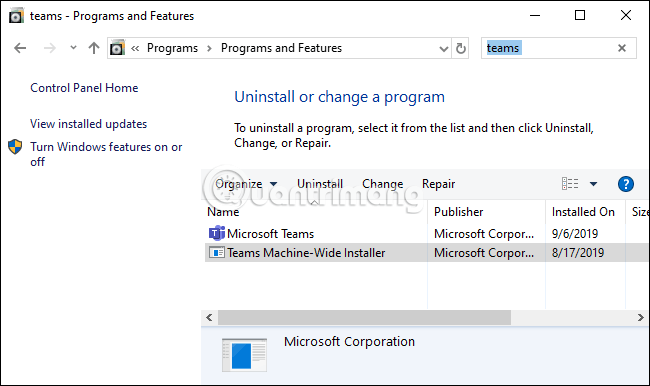
就是這樣,下次登入電腦時,Teams 不會自動重新安裝。它已從系統中刪除,直到您下載並重新安裝為止。
根據微軟網站的說法,如果從系統中卸載Office,Teams也會被卸載。在許多情況下,Microsoft Office 似乎會自動安裝 Teams 和 Teams 電腦範圍安裝程式。
您是否掃描過您的設備並發現它感染了 HackTool:Win32/Keygen?在您使用破解或金鑰產生器啟動進階軟體後,Windows Defender 可能會自動警告您有關此惡意軟體的存在。
探索如何在Windows 10上建立和管理還原點,這是一項有效的系統保護功能,可以讓您快速還原系統至先前狀態。
您可以使用以下 15 種方法輕鬆在 Windows 10 中開啟<strong>裝置管理員</strong>,包括使用命令、捷徑和搜尋。
很多人不知道如何快速顯示桌面,只好將各個視窗一一最小化。這種方法對於用戶來說非常耗時且令人沮喪。因此,本文將向您介紹Windows中快速顯示桌面的十種超快速方法。
Windows Repair 是一款有效的 Windows 錯誤修復工具,幫助使用者修復與 Internet Explorer、Windows Update 和其他重要程式相關的錯誤。
您可以使用檔案總管選項來變更檔案和資料夾的工作方式並控制顯示。掌握如何在 Windows 10 中開啟資料夾選項的多種方法。
刪除不使用的使用者帳戶可以顯著釋放記憶體空間,並讓您的電腦運行得更流暢。了解如何刪除 Windows 10 使用者帳戶的最佳方法。
使用 bootsect 命令能夠輕鬆修復磁碟區引導程式碼錯誤,確保系統正常啟動,避免 hal.dll 錯誤及其他啟動問題。
存檔應用程式是一項功能,可以自動卸載您很少使用的應用程序,同時保留其關聯的檔案和設定。了解如何有效利用 Windows 11 中的存檔應用程式功能。
要啟用虛擬化,您必須先進入 BIOS 並從 BIOS 設定中啟用虛擬化,這將顯著提升在 BlueStacks 5 上的效能和遊戲體驗。








